Diagramação básica em Word para publicação na UICLAP
Esse tipo de diagramação serve para autores que já possuem a obra finalizada, em andamento, ou está começando.

Esse tipo de diagramação serve para autores que já possuem a obra finalizada, em andamento, ou estão começando.
A diagramação básica pode ser um bom caminho para quem precisa. As dicas a seguir não substituem a diagramação profissional, o tutorial é voltado para autores que desejam ter o seu livro bem estruturado desde o começo da sua obra.
Formato do livro
Abra o arquivo no Word, na aba LAYOUT DA PÁGINA, vá para TAMANHOS, e depois para MAIS TAMANHOS DE PAPEL. O formato mais comum é 15,5×23 cm. No entanto, você pode escolher conforme idealizou o seu projeto, dentro das opções disponíveis na plataforma da UICLAP.
Em um novo documento ou em um documento já criado, vá para o menu LAYOUT DA PÁGINA > Tamanho > Mais tamanhos de papel.
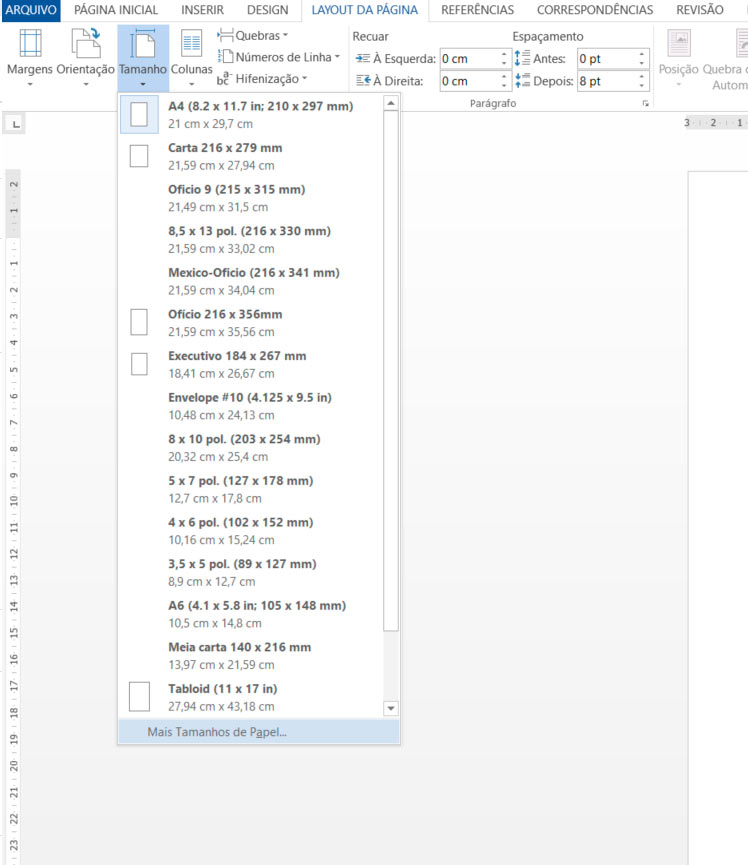
O formato mais comum é 15,5×23 cm usaremos como exemplo a segunda opção. Preencha os valores “Largura” e “Altura” conforme a imagem abaixo:
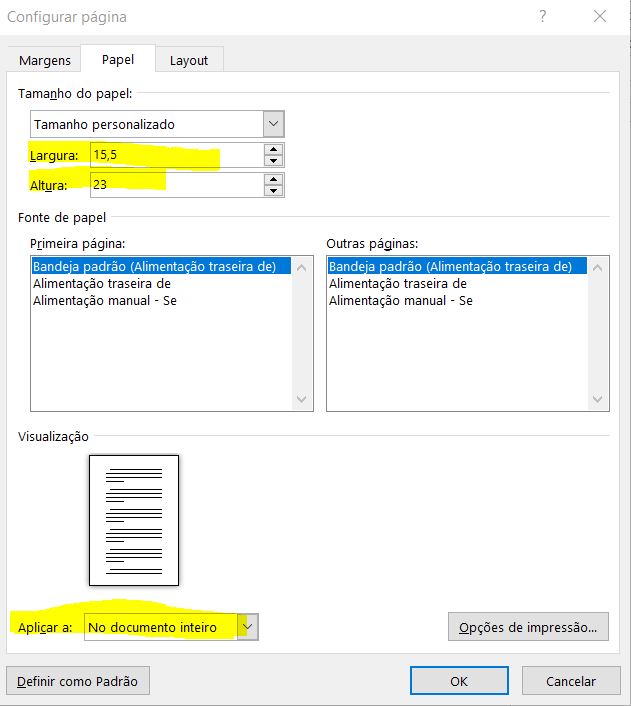
Certifique-se de aplicar as alterações no documento inteiro, principalmente se seu livro já estiver em andamento e tiver diversos capítulos.
Margens de diagramação
Ainda com “Configurar página” aberto acesse a aba “Margens” ou vá para o menu LAYOUT DA PÁGINA > Margens > Margens personalizadas.

Primeiro configure o (item) Páginas > Várias páginas: para “Margens espelho”
Agora em “Margens” configure da seguinte forma:
- Superior: 2,5 cm
- Inferior: 2,5 cm
- Interna: 2,0 a 2,5 cm caso seu livro tenha mais de 300 páginas.
- Externa: 1,5 cm

Parágrafos:
Caso queira e use destaque nos parágrafos, não use tabulação para dar espaço na primeira linha, na página inicial selecione as CONFIGURAÇÕES DE PARÁGRAFO, na aba especial selecione PRIMEIRA LINHA, em por sugerimos de 0,5 cm a 1,5 cm, defina como padrão, apenas do texto que está configurando. Clique em OK.

Layout da página > clique no ícone para expandir a configuração do paragrafo.
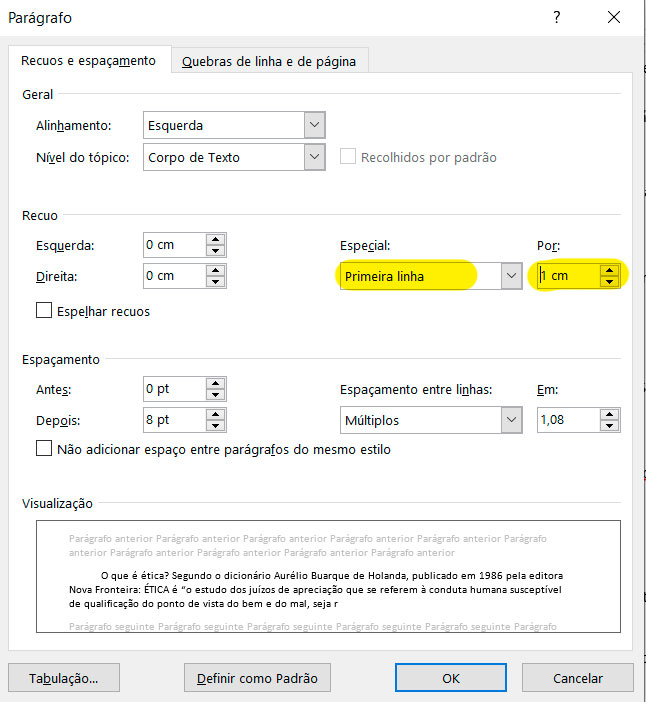
Inserindo o número nas páginas na sua diagramação
Vamos inserir os números das páginas, em INSERIR > Número de Página.

Dica importante, ative a hifenização no arquivo.
A hifenização padroniza o tamanho do espaço e quebra as palavras ao final da linha.
Para ativar LAYOUT DA PÁGINA > hifenização > Automático.
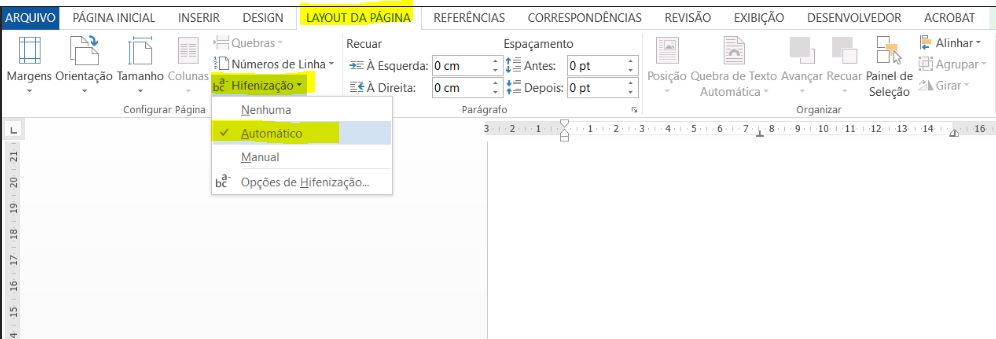
A hifenização ajuda o texto a ficar mais fluido, padronizando os espaços e quebrando as palavras no final da linha quando necessário.
Para adquirir o Word acesse: https://www.microsoft.com/pt-br/microsoft-365/word
Se o seu livro já está diagramado e você vai iniciar a sua publicação, salve o arquivo em PDF.
Conte com a UICLAP para realizar o seu sonho de publicar um livro, de maneira prática.
A UICLAP é uma plataforma que democratiza a publicação, venda, produção e distribuição de livros impressos e conecta o autor diretamente ao mercado.
